スマリボックスの設置店舗や利用方法について
解説しています。
 葉書野 ウラ
葉書野 ウラ
スマリボックスとは?
スマリボックスは、関東、関西、中京地区の一部ローソン店舗及び提携事業者、および駅等に設置されている専用のボックスから、荷物が発送できるサービスです。
スマリボックスを利用すると、荷物を発送する際に、レジで待たずにストレスフリーで「セルフ発送サービス」ができ、荷物の発送手続きにかかる手間を大幅に削減できます。
ローソンの店員側にも発送手続きの手間が削減されるメリットがありますし、利用者にもレジ待ちがなくなるというメリットがあります。
今回は、スマリボックスを利用してe発送(メルカリ・ラクマ・ヤフオクなど)で荷物を発送する方法を解説します。
紹介動画(公式)
スマリボックスの利用方法
スマリボックスからe発送の荷物を発送する場合、発送できる荷物の種類や利用条件がありますので、全ての荷物が「セルフ発送」できるわけではありません。
利用条件
下記に該当するe発送サービスのみ、スマリボックスの利用が可能となります。
- ゆうパケットの匿名配送と拠点受取
- ゆうパケットプラスの匿名配送と拠点受取
上記に該当しない荷物は、スマリボックスを利用することができません。
ゆうパック(e発送を含む)は、スマリボックスのから発送手続きが行えませんので、今まで通りロッピーを操作してレジにて発送手続きを行ってください。
拠点配送とは?
- 郵便局窓口・コンビニ・はこぽす・PUDOステーションで受け取りすること
参考
コンビニからの発送方法については、下記の記事を参考にしてください。
 郵便局やコンビニから超簡単にe発送サービスで荷物を発送する方法と注意点
郵便局やコンビニから超簡単にe発送サービスで荷物を発送する方法と注意点
発送手順
「e発送サービス」を選択してください。
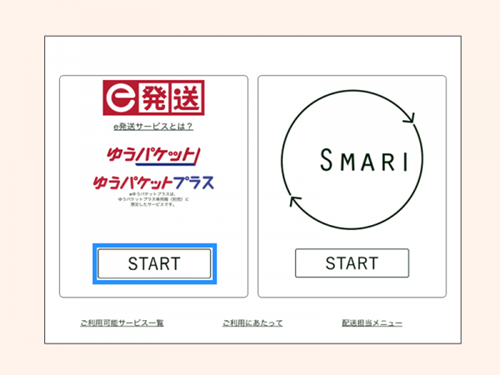
コンビニ発送用の二次元コード(QRコード)を読み取ります。
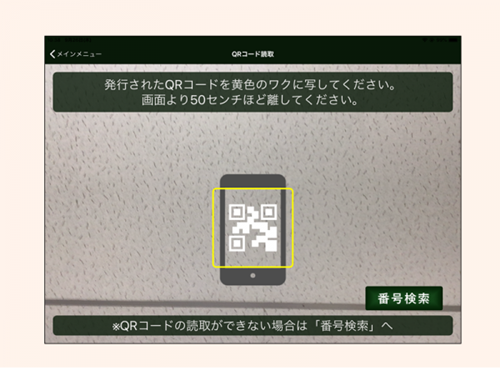
※QRコードの読み取りができない場合、画面右下の[番号検索]をタッチし、12ケタの受付番号(お問い合わせ番号)とパスワード(認証番号)を入力すれば対応可。
問題なければ「次へ」をタッチしてください。
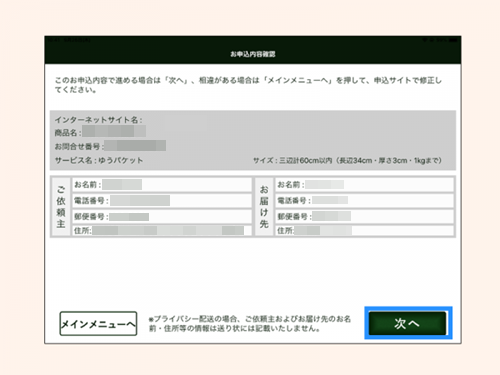
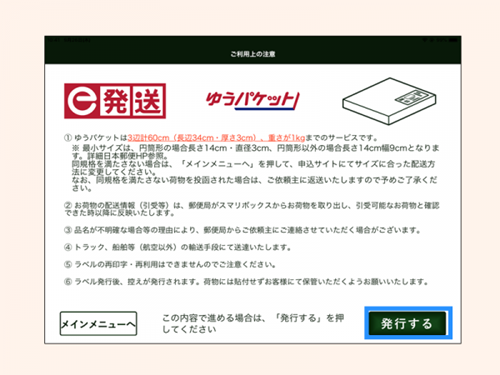
「送り状」を荷物に貼付し、スマリボックスに投函し[次へ]をタッチしてください。
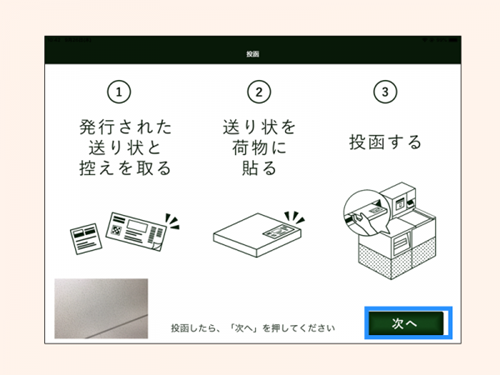
「お客様控」は、取引終了まできちんと保管してください。
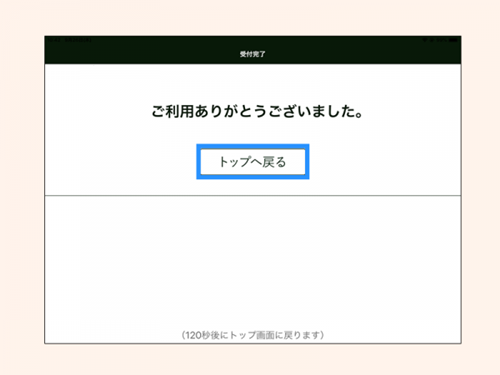
設置店舗
設置店舗は2019年のサービス開始から、一都三県(東京都、神奈川県、千葉県、埼玉県)において、3,000店舗を超えています。詳細は以下のリンクからご確認ください。
参考 スマリボックスの設置場所SMARI地方都市のローソンにスマリボックスが設置されるまで時間がかかると思いますが、地方まで設置されたらさらに利用者数が増えると思います。
今後も設置店舗が追加されましたら、随時紹介していきます。
<関連記事>
 小さい荷物を少しでも安く送るためのサービス比較
小さい荷物を少しでも安く送るためのサービス比較  信書の定義
信書の定義  日本郵便が提供している「ゆうパックプリントSky」「ゆうパックプリント産直」「ゆうパックプリントR」「Webゆうパックプリント」について解説
日本郵便が提供している「ゆうパックプリントSky」「ゆうパックプリント産直」「ゆうパックプリントR」「Webゆうパックプリント」について解説
 ハガキのウラの郵便情報
ハガキのウラの郵便情報 






